Seguro que alguna vez te ha pasado: tu ordenador no arranca, quieres instalar un nuevo sistema operativo desde un USB o simplemente te ha picado la curiosidad sobre las «tripas de tu máquina». Y en esa búsqueda, te has topado con un término misterioso: la BIOS. O quizás su hermana moderna, la UEFI.
No te preocupes, no es ningún componente arcano solo para ingenieros de la NASA. En realidad, es una de las partes más fundamentales de tu PC, y saber cómo entrar en la bios te puede sacar de más de un apuro.
En esta guía vamos a desmitificarlo todo. Te explicaremos qué es la bios, para qué sirve y cómo puedes acceder a ella de forma sencilla.
¿Qué es la BIOS? El Guardián Silencioso de tu Ordenador
Empecemos por el principio. BIOS son las siglas de Basic Input/Output System (Sistema Básico de Entrada y Salida). Imagínala como el director de orquesta de tu ordenador. Cuando pulsas el botón de encendido, la BIOS es lo primerísimo que se despierta.
Su misión es simple pero crucial:
- Hacer un chequeo inicial: Realiza un proceso llamado POST (Power-On Self-Test) para comprobar que todos los componentes esenciales están en su sitio y funcionan correctamente: la memoria RAM, la tarjeta gráfica, el teclado, etc. Si oyes un pitido (o varios) al encender el PC, es la BIOS comunicándose contigo.
- Buscar el sistema operativo: Una vez que todo está en orden, la BIOS busca el dispositivo de arranque (tu disco duro, un SSD, un USB…) y le pasa el testigo al sistema operativo (Windows, macOS, Linux) para que empiece a cargar.
La BIOS tradicional tiene una interfaz muy característica: pantallas azules o grises con texto blanco, y solo puedes navegar por ella con el teclado. Es funcional, pero un poco anticuada. Aquí es donde entra en juego su evolución.
UEFI: La Evolución Inteligente de la BIOS
La mayoría de los ordenadores fabricados en la última década ya no usan una BIOS tradicional, sino UEFI (Unified Extensible Firmware Interface o Interfaz de Firmware Extensible Unificada).
Aunque mucha gente sigue llamándole «la BIOS» por costumbre, la UEFI es un salto generacional enorme. Piensa en ello como pasar de un teléfono móvil de los 90 a un smartphone actual.
Las ventajas de la UEFI son notables:
- Interfaz gráfica amigable: Se acabaron las pantallas de texto. La UEFI suele tener un entorno gráfico con iconos, colores e incluso animaciones, y puedes usar el ratón para navegar.
- Arranque más rápido: Optimiza el proceso de inicio, haciendo que tu ordenador tarde mucho menos en estar listo.
- Mayor seguridad: Incluye funciones como el Arranque Seguro (Secure Boot), que impide que software malicioso (malware) se cargue durante el inicio del sistema.
- Soporte para discos duros grandes: Las BIOS antiguas no podían gestionar discos de más de 2.2 Terabytes. La UEFI no tiene esa limitación.
En resumen: si tu ordenador es relativamente nuevo, lo más probable es que tenga UEFI, aunque el objetivo de acceder a la bios (o UEFI, en este caso) sea el mismo.
¿Por Qué Querrías Acceder a la BIOS o UEFI?
Vale, ya sabemos qué es, pero ¿para qué sirve en el día a día? Aquí tienes algunos motivos prácticos por los que podrías necesitar entrar:
- Cambiar el orden de arranque: Es la razón más común. Si quieres instalar Windows desde un USB, necesitas decirle a tu ordenador que arranque desde el USB en lugar del disco duro.
- Activar o desactivar hardware: Puedes habilitar o deshabilitar componentes integrados en la placa base, como la tarjeta de sonido o los puertos USB.
- Monitorizar el sistema: Permite ver en tiempo real las temperaturas del procesador (CPU), la velocidad de los ventiladores o los voltajes.
- Configurar la fecha y hora del sistema: Es la hora «raíz» de tu ordenador, que se mantiene incluso cuando está apagado gracias a una pequeña pila en la placa base.
- Overclocking (para usuarios avanzados): Permite forzar al procesador o la RAM para que funcionen a una velocidad superior a la de fábrica, obteniendo un mayor rendimiento. ¡Cuidado con esto si no sabes lo que haces!
Cómo Entrar en la BIOS o UEFI: Guía Paso a Paso
Llegamos a la pregunta del millón. El proceso de cómo entrar en la bios es bastante universal, pero requiere ser rápido.
El Método Clásico: La Tecla Mágica al Encender
Este es el método de toda la vida y funciona en la gran mayoría de ordenadores.
- Reinicia tu ordenador. No vale apagar y encender, es mejor usar la opción de «Reiniciar» de tu sistema operativo.
- Presta atención a la pantalla inicial. Justo cuando el ordenador se enciende, durante uno o dos segundos, suele aparecer el logo del fabricante de la placa base (ASUS, Gigabyte, MSI…) o del ordenador (HP, Dell, Lenovo). En esa pantalla, normalmente te indica qué tecla pulsar.
- Pulsa la tecla repetidamente. En cuanto veas el logo, empieza a pulsar la tecla de acceso a la BIOS sin parar hasta que aparezca el menú de configuración. No la dejes pulsada, púlsala muchas veces.
¿Y cuál es esa tecla mágica? Depende del fabricante. Aquí tienes las más comunes:
Supr(oDel): La más habitual en ordenadores de sobremesa montados por piezas (con placas ASUS, Gigabyte, MSI, AsRock…).F2: Muy común en portátiles y ordenadores de marcas como Acer, Dell, o Lenovo.F10: Típica de ordenadores HP.F12: A menudo abre un menú de arranque directo (Boot Menu), desde donde a veces se puede acceder a la bios.Esc: Usada en algunos modelos de portátiles.
Cómo Acceder a la BIOS/UEFI desde Windows 10 y 11
¿Tu ordenador arranca tan rápido que no te da tiempo a pulsar la tecla? Es normal en sistemas con UEFI y discos SSD. Por suerte, Windows nos ofrece un camino alternativo muy fácil.
- Ve a Configuración (la rueda dentada en el menú de Inicio).
- En Windows 10, ve a Actualización y seguridad > Recuperación. En Windows 11, ve a Sistema > Recuperación.
- Busca la sección «Inicio avanzado» y haz clic en el botón «Reiniciar ahora».
- El ordenador se reiniciará y te mostrará una pantalla azul con varias opciones. No te asustes, es normal.
- Selecciona Solucionar problemas > Opciones avanzadas > Configuración de firmware UEFI.
- Pulsa el botón «Reiniciar».
¡Listo! El ordenador se reiniciará y te llevará directamente a la UEFI sin necesidad de cazar ninguna tecla. Este método es infalible para entender cómo entrar en la bios en equipos modernos.
¡Cuidado! Consejos para Navegar por la BIOS/UEFI sin Miedo
Entrar en la BIOS/UEFI es seguro, pero cambiar cosas al azar no lo es. Si es tu primera vez, sigue estos consejos:
- Si no sabes qué hace una opción, no la toques. Es la regla de oro.
- Explora, pero no guardes. Puedes moverte por todos los menús para curiosear. Mientras no guardes los cambios al salir, no pasará nada.
- Busca la opción para salir sin guardar. Normalmente, al pulsar la tecla
Esco ir a la pestaña «Exit», te dará la opción de «Discard Changes and Exit» (Descartar cambios y salir). - Usa la opción de «Cargar valores predeterminados» si algo va mal. Todas las BIOS/UEFI tienen una opción como «Load Optimized Defaults» o «Load Fail-Safe Defaults» que restaura la configuración de fábrica, solucionando la mayoría de los problemas que hayas podido causar.
Y ya está. Ahora no solo sabes qué es la bios y la UEFI, sino que también tienes todas las herramientas para acceder a ella cuando lo necesites. ¡Ya has subido un nivel en tu dominio sobre tu propio ordenador
Preguntas Frecuentes
Q: Entré en la BIOS/UEFI pero tengo miedo de tocar algo y estropear el ordenador. ¿Qué es lo más seguro que puedo hacer?
A: No te preocupes, es un miedo común. Mientras no guardes ningún cambio, puedes explorar todos los menús de forma segura. Si quieres salir sin riesgo, busca siempre una opción como ‘Exit Without Saving’ o ‘Discard Changes and Exit’. Y si alguna vez cambias algo y el sistema se vuelve inestable, todas las BIOS/UEFI tienen una opción como ‘Load Optimized Defaults’ que restaura la configuración de fábrica y soluciona la mayoría de los problemas.
Q: »Mi
A: »No,
Q: Seguí la guía para entrar desde Windows, pero no encuentro la opción ‘Configuración de firmware UEFI’. ¿Por qué no me aparece?
A: Si esa opción no aparece, lo más probable es que tu ordenador utilice una BIOS tradicional en lugar de la UEFI más moderna. Esto es común en equipos más antiguos. En este caso, el único método para acceder es usar la tecla específica (como `Supr`, `F2` o `F10`) justo al encender el ordenador, pulsándola repetidamente hasta que aparezca el menú de la BIOS.
Este articulo puede contener enlaces de afiliación




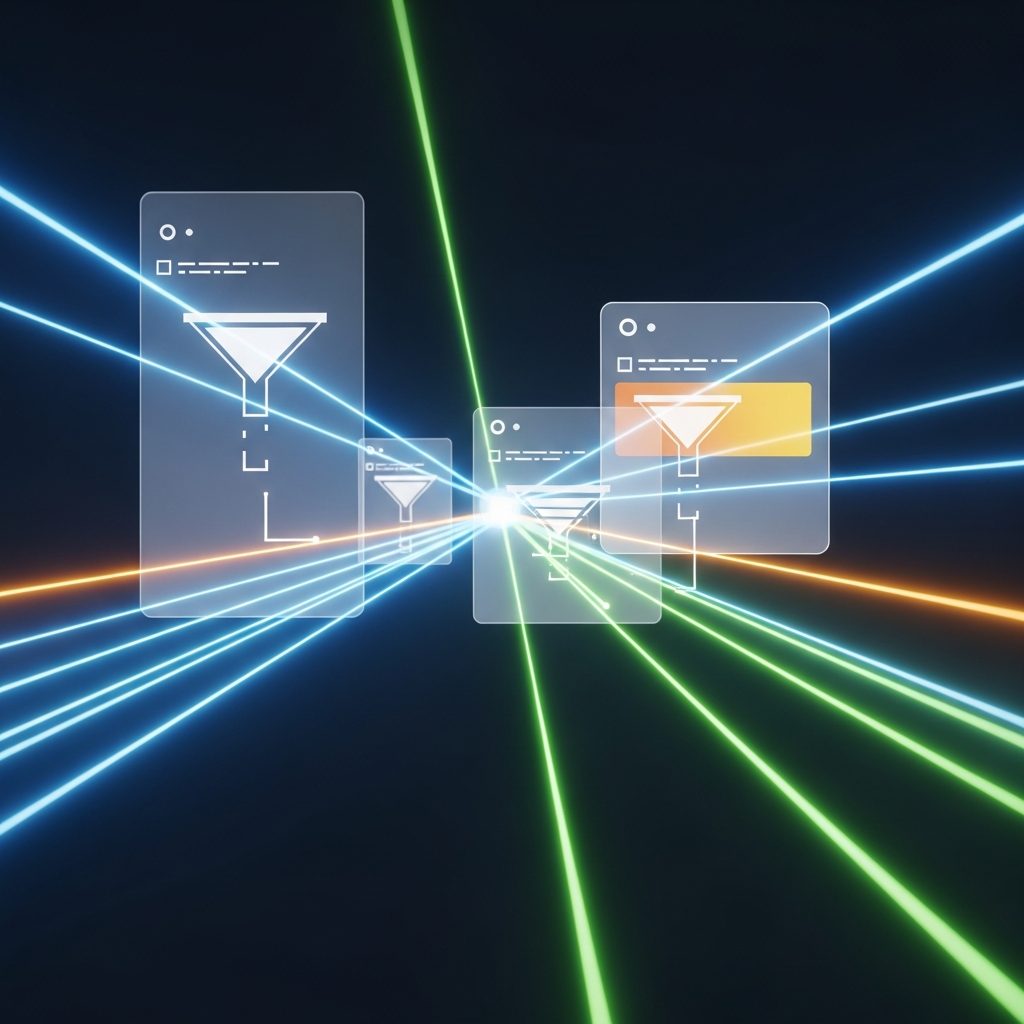





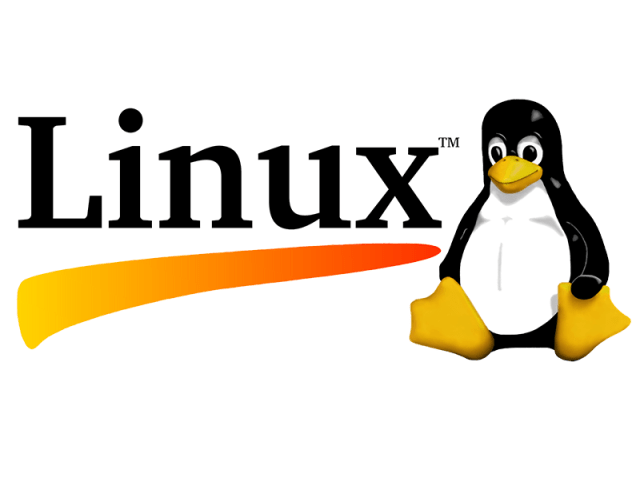




Deja una respuesta